Cara mengunci aplikasi di hp oppo – Amankan privasi dan data sensitif Anda di HP OPPO dengan mengunci aplikasi penting. Artikel ini akan memandu Anda melalui berbagai metode untuk mengunci aplikasi, mulai dari fitur bawaan hingga aplikasi pihak ketiga, serta memberikan tips tambahan untuk meningkatkan keamanan aplikasi.
Dengan mengikuti langkah-langkah yang diuraikan di sini, Anda dapat memastikan bahwa informasi pribadi dan aplikasi penting Anda terlindungi dari akses yang tidak sah, memberikan ketenangan pikiran dan meningkatkan keamanan perangkat Anda secara keseluruhan.
Cara Mengunci Aplikasi dengan Pengaturan Bawaan
HP OPPO dilengkapi fitur keamanan bawaan yang memungkinkan kamu mengunci aplikasi tertentu untuk melindungi privasi dan keamanan data. Berikut langkah-langkah mengunci aplikasi menggunakan fitur ini:
Mengunci Aplikasi
- Buka aplikasi “Pengaturan” di HP OPPO.
- Pilih “Keamanan & Privasi”.
- Ketuk “Kunci Aplikasi”.
- Masukkan kata sandi atau pola keamanan layar kunci.
- Pilih aplikasi yang ingin dikunci dengan mencentang kotak di sebelahnya.
- Ketuk “Kunci” untuk mengaktifkan kunci aplikasi.
Mengubah Kata Sandi atau Pola
- Buka aplikasi “Pengaturan”.
- Pilih “Keamanan & Privasi”.
- Ketuk “Kunci Aplikasi”.
- Masukkan kata sandi atau pola keamanan layar kunci saat ini.
- Ketuk “Ubah Kata Sandi” atau “Ubah Pola”.
- Masukkan kata sandi atau pola baru dan konfirmasi.
Menonaktifkan Kunci Aplikasi
- Buka aplikasi “Pengaturan”.
- Pilih “Keamanan & Privasi”.
- Ketuk “Kunci Aplikasi”.
- Masukkan kata sandi atau pola keamanan layar kunci.
- Hapus centang pada kotak di sebelah aplikasi yang ingin dinonaktifkan kuncinya.
- Ketuk “Nonaktifkan” untuk mengonfirmasi.
Menggunakan Aplikasi Pihak Ketiga
Selain fitur bawaan OPPO, kamu juga bisa mengunci aplikasi menggunakan aplikasi pihak ketiga. Ada beberapa aplikasi yang tersedia di Google Play Store yang bisa kamu gunakan, masing-masing dengan fitur dan kelebihannya sendiri.
AppLock
AppLock adalah salah satu aplikasi pengunci aplikasi paling populer di Android. Aplikasi ini memungkinkan kamu mengunci aplikasi apa pun menggunakan kata sandi, pola, atau sidik jari. AppLock juga memiliki fitur penyamaran yang menyembunyikan aplikasi yang terkunci dari daftar aplikasi yang diinstal.
Norton App Lock
Norton App Lock adalah aplikasi pengunci aplikasi dari perusahaan keamanan ternama, Norton. Aplikasi ini menawarkan fitur keamanan yang komprehensif, termasuk perlindungan kata sandi, sidik jari, dan wajah. Norton App Lock juga memiliki fitur audit keamanan yang memindai aplikasi yang diinstal untuk mencari kerentanan.
Kalau aplikasi di HP OPPO kamu sering diakses orang lain, coba deh kunci aplikasinya. Caranya gampang banget. Tinggal buka “Pengaturan”, pilih “Keamanan”, lalu aktifkan “Kunci Aplikasi”. Tapi kalau kamu lupa password atau pola kunci aplikasi, terpaksa harus reset HP OPPO kamu.
Nah, setelah reset HP, jangan lupa kunci aplikasi kamu lagi ya, biar nggak kejadian lagi.
Smart AppLock
Smart AppLock adalah aplikasi pengunci aplikasi yang ringan dan mudah digunakan. Aplikasi ini memungkinkan kamu mengunci aplikasi menggunakan kata sandi, pola, atau sidik jari. Smart AppLock juga memiliki fitur penguncian otomatis yang mengunci aplikasi tertentu pada waktu tertentu.
Mengatur Kunci Layar Khusus untuk Aplikasi Tertentu
Selain kunci layar umum, HP OPPO juga memungkinkan kamu mengatur kunci layar khusus untuk aplikasi tertentu. Dengan fitur ini, kamu bisa menambahkan lapisan keamanan ekstra pada aplikasi yang berisi data sensitif atau pribadi.
Mengunci aplikasi di HP OPPO itu gampang, tinggal masuk ke menu Pengaturan > Keamanan > Kunci Aplikasi. Nah, kalau tombol power HP kamu rusak, jangan khawatir! Ada cara menyalakan HP tanpa tombol power . Caranya, tekan tombol volume atas dan bawah bersamaan, lalu hubungkan HP ke charger.
Setelah HP menyala, kamu bisa langsung kunci aplikasi pentingmu lagi deh!
Contoh Aplikasi yang Dapat Dikunci, Cara mengunci aplikasi di hp oppo
Beberapa contoh aplikasi yang dapat dikunci dengan cara ini antara lain:
- Aplikasi perbankan
- Aplikasi media sosial
- Aplikasi email
- Aplikasi galeri
- Aplikasi pesan
Langkah-langkah Mengatur Kunci Layar Khusus
Berikut adalah langkah-langkah untuk mengatur kunci layar khusus untuk aplikasi tertentu di HP OPPO:
- Buka “Pengaturan” di HP OPPO kamu.
- Pilih “Keamanan & Privasi”.
- Ketuk “Kunci Aplikasi”.
- Masukkan kata sandi atau pola kunci layar kamu.
- Pilih aplikasi yang ingin kamu kunci.
- Aktifkan opsi “Kunci Aplikasi”.
- Pilih jenis kunci yang ingin kamu gunakan (pola, PIN, atau kata sandi).
- Masukkan kunci baru untuk aplikasi tersebut.
- Konfirmasi kunci yang kamu masukkan.
Sekarang, setiap kali kamu membuka aplikasi yang dikunci, kamu akan diminta memasukkan kunci layar khusus yang telah kamu atur.
Jika kamu ingin mengamankan aplikasi penting di hp Oppo, kamu bisa menguncinya dengan mudah. Setelah mengunci aplikasi, kamu bisa menyembunyikannya di hp Samsung untuk privasi ekstra. Lihat panduan cara menyembunyikan aplikasi di hp Samsung untuk detailnya. Setelah aplikasi disembunyikan, kamu bisa kembali ke hp Oppo dan membuka kuncinya dengan mudah kapan pun kamu membutuhkannya.
Mengelola Izin Aplikasi untuk Meningkatkan Keamanan: Cara Mengunci Aplikasi Di Hp Oppo
Mengatur izin aplikasi sangat penting untuk menjaga keamanan perangkat. Ini memastikan aplikasi hanya memiliki akses ke fitur yang diperlukan, mengurangi risiko pelanggaran data dan akses tidak sah.
Kunci aplikasi di HP Oppo kamu biar privasi tetap aman. Jangan sampai orang lain iseng buka aplikasi penting. Tapi kalau kamu butuh internet gratis, cobain cara membobol wifi lewat Google Chrome di HP . Setelah dapat koneksi, jangan lupa kunci aplikasi penting lagi biar data kamu nggak kecolongan.
Untuk aplikasi yang ingin dikunci, pertimbangkan untuk mengaktifkan izin yang penting untuk fungsinya, seperti akses kamera untuk aplikasi kamera atau akses lokasi untuk aplikasi navigasi. Sebaliknya, nonaktifkan izin yang tidak diperlukan, seperti akses kontak untuk aplikasi cuaca atau akses penyimpanan untuk aplikasi musik.
Rekomendasi Pengaturan Izin untuk Berbagai Jenis Aplikasi
- Aplikasi Komunikasi:Aktifkan izin untuk pesan, kontak, dan kamera (untuk panggilan video). Nonaktifkan izin untuk lokasi dan penyimpanan.
- Aplikasi Media Sosial:Aktifkan izin untuk kamera, mikrofon, dan galeri. Nonaktifkan izin untuk lokasi dan kontak.
- Aplikasi Perbankan:Aktifkan izin untuk lokasi (untuk deteksi penipuan), kamera (untuk pemindaian cek), dan penyimpanan (untuk mengunduh laporan). Nonaktifkan izin untuk kontak dan pesan.
- Aplikasi Belanja:Aktifkan izin untuk lokasi (untuk penentuan toko terdekat), kamera (untuk pemindaian kode batang), dan penyimpanan (untuk menyimpan riwayat pembelian). Nonaktifkan izin untuk kontak dan pesan.
- Aplikasi Kesehatan:Aktifkan izin untuk sensor kesehatan (seperti detak jantung dan pelacakan langkah), lokasi (untuk pelacakan aktivitas), dan penyimpanan (untuk menyimpan data kesehatan). Nonaktifkan izin untuk kontak dan kamera.
Tips Tambahan untuk Meningkatkan Keamanan Aplikasi
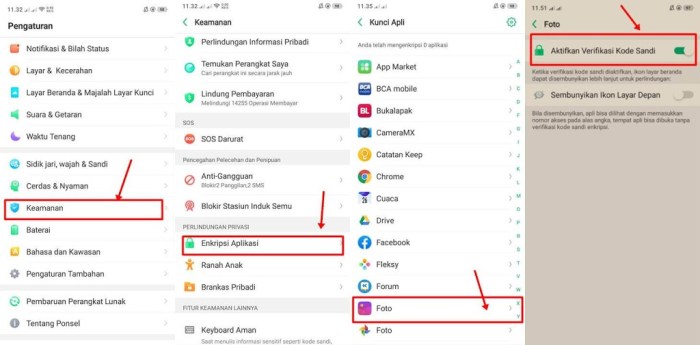
Selain mengunci aplikasi, ada beberapa tips tambahan yang dapat meningkatkan keamanan aplikasi di HP OPPO kamu:
Menggunakan Kata Sandi yang Kuat
Gunakan kata sandi yang kuat dan unik untuk setiap aplikasi. Hindari menggunakan kata sandi yang mudah ditebak seperti tanggal lahir atau nama hewan peliharaan.
Mengaktifkan Otentikasi Dua Faktor
Jika memungkinkan, aktifkan otentikasi dua faktor untuk aplikasi yang mendukungnya. Ini menambahkan lapisan keamanan ekstra dengan meminta kode verifikasi selain kata sandi.
Menginstal Pembaruan Keamanan Secara Teratur
Perbarui aplikasi dan sistem operasi HP OPPO kamu secara teratur. Pembaruan ini sering kali menyertakan perbaikan keamanan yang melindungi dari kerentanan terbaru.
Mengunci aplikasi di HP OPPO cukup mudah. Cukup buka Pengaturan, pilih Keamanan, lalu aktifkan Kunci Aplikasi. Nah, selain mengamankan aplikasi di HP OPPO, kamu juga perlu menjaga keamanan akun Google-mu. Jika kamu pernah login ke akun Gmail di HP lain, sebaiknya segera logout akun gmail di hp lain untuk mencegah akses tidak sah.
Setelah logout, jangan lupa untuk mengunci aplikasi Gmail di HP OPPO-mu untuk perlindungan ekstra.
Ringkasan Terakhir
Mengunci aplikasi di HP OPPO adalah langkah penting untuk melindungi data dan privasi Anda. Dengan memanfaatkan fitur bawaan, aplikasi pihak ketiga, dan tips tambahan yang dibahas dalam artikel ini, Anda dapat memastikan bahwa informasi sensitif Anda tetap aman dan terkendali.
Ingatlah untuk tetap waspada dan perbarui pengaturan keamanan Anda secara teratur untuk menjaga perangkat Anda tetap terlindungi.
Panduan Pertanyaan dan Jawaban
Bagaimana cara mengunci aplikasi menggunakan fitur bawaan HP OPPO?
Buka Pengaturan > Privasi > Privasi Aplikasi > Kunci Aplikasi > Atur Kata Sandi > Pilih aplikasi yang ingin dikunci.
Apa saja aplikasi pihak ketiga yang direkomendasikan untuk mengunci aplikasi?
AppLock, Norton App Lock, Smart AppLock, LOCX, Privacy Knight.
Bagaimana cara mengatur kunci layar khusus untuk aplikasi tertentu?
Buka Pengaturan > Privasi > Privasi Aplikasi > Kunci Aplikasi > Kunci Layar Aplikasi > Pilih aplikasi > Atur Pola atau Kata Sandi.

